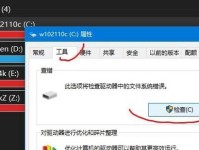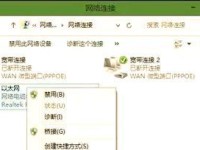在使用电脑的过程中,我们时常会遇到系统出现问题、软件无法正常运行等情况。而Win7旗舰版系统提供了还原功能,可以帮助我们快速恢复到系统的初始状态。本文将为大家详细介绍Win7旗舰版系统的还原操作步骤及需要注意的事项。
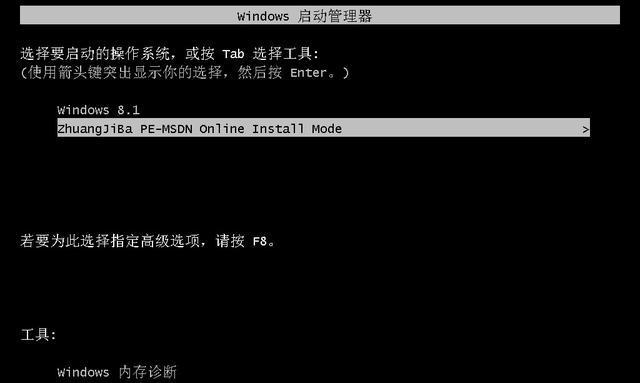
如何进入Win7旗舰版系统还原功能?
备份重要数据
了解还原选项
选择还原时间点
确认还原操作
等待还原完成
自动重启系统
系统还原失败怎么办?
安装补丁和更新
重新安装所需软件
杀毒软件及防火墙设置
恢复个人文件
硬件驱动及更新
重新设置系统偏好
定期备份系统
如何进入Win7旗舰版系统还原功能?
为了进入Win7旗舰版系统还原功能,您需要先打开“控制面板”,然后选择“系统和安全”选项,接着点击“系统”选项,最后在左侧导航栏选择“系统保护”。在弹出的系统属性窗口中,点击“系统还原”按钮。
备份重要数据
在进行系统还原之前,建议您备份重要的个人文件和数据。您可以将这些文件复制到外部存储设备,例如U盘、移动硬盘或云存储服务中。这样可以避免数据丢失或被还原覆盖。

了解还原选项
在系统还原窗口中,您会看到两个选项:“推荐恢复”和“选择其他恢复点”。推荐恢复会显示最近的一个还原点,而选择其他恢复点则可以让您选择更早的时间点进行还原。
选择还原时间点
如果您选择了“选择其他恢复点”,系统会列出可供选择的还原点。您可以根据日期和时间来选择合适的还原点。通常情况下,建议选择最近的一个还原点。
确认还原操作
在选择了还原点后,点击“下一步”按钮。系统会弹出一个确认窗口,显示您即将进行还原的操作。请确保您已经备份了重要文件,并且理解还原操作将恢复系统到选择的还原点。

等待还原完成
点击“完成”按钮后,系统会开始还原操作。这个过程可能需要一些时间,具体时间取决于您选择的还原点的大小和您的计算机性能。请耐心等待,不要中途关闭计算机。
自动重启系统
还原操作完成后,系统会自动重启。在重新启动后,请不要立即开始操作,让系统自行完成必要的设置和配置。
系统还原失败怎么办?
如果系统还原失败,可能是因为您选择的还原点有问题或者其他未知原因。您可以尝试选择其他还原点重新进行操作,或者考虑使用其他解决方案,例如重新安装系统。
安装补丁和更新
在完成系统还原后,建议您立即安装最新的Windows更新和安全补丁。这可以帮助修复系统的安全漏洞,并提供更好的性能和稳定性。
重新安装所需软件
由于系统还原会将计算机恢复到初始状态,您可能需要重新安装之前安装的软件和应用程序。确保您拥有安装文件或者访问相应的下载链接。
杀毒软件及防火墙设置
在重新安装软件之前,确保您已经安装了有效的杀毒软件,并将防火墙设置为适当的级别。这样可以保护您的计算机免受恶意软件和网络攻击的威胁。
恢复个人文件
在重新安装软件和应用程序之后,您可以将之前备份的个人文件复制回计算机。这样可以确保您重要的文件和数据得以恢复。
硬件驱动及更新
在还原系统后,您可能需要重新安装计算机硬件的驱动程序。请访问硬件制造商的官方网站,下载最新的驱动程序,并按照指示进行安装。
重新设置系统偏好
由于还原系统会将系统设置还原到初始状态,您可能需要重新设置一些系统偏好,例如屏幕分辨率、桌面背景、默认浏览器等。
定期备份系统
为了避免未来的系统问题,建议定期备份系统。这样,即使系统出现故障,您也可以快速恢复到之前的工作状态。定期备份可以使用Windows自带的备份工具或第三方备份软件完成。
Win7旗舰版系统还原功能是一个非常实用的工具,可以帮助我们在遇到系统问题时快速恢复到正常状态。在操作系统还原之前,我们需要备份重要数据,并了解还原选项。选择合适的还原时间点后,我们只需确认操作并等待还原完成即可。还原完成后,记得安装补丁、更新软件、恢复个人文件和重新设置系统偏好。建议大家定期备份系统,以保障计算机数据的安全。